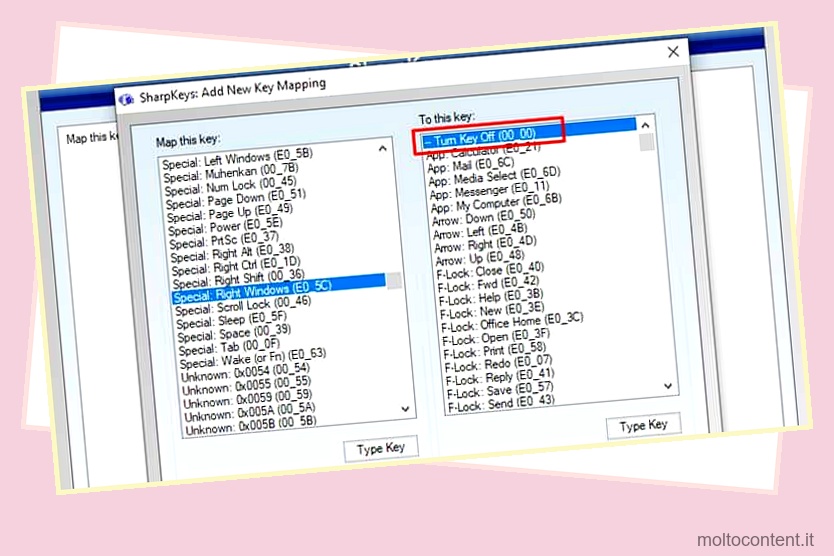La chiave di comando è conosciuta con molti nomi, chiave cmd o chiave Apple . Tuttavia, è noto solo a coloro che hanno familiarità con l’ecosistema Apple. Per quanto riguarda gli utenti Windows, potrebbe sembrare straniero.
L’alternativa al tasto Comando non ha senso per chi è passato di recente da Mac a Windows . Ma, per fortuna, c’è una soluzione.
C’è un pulsante di comando sulla tastiera di Windows?
Non è presente alcun pulsante di comando su una tastiera basata su Windows. I pulsanti più vicini che funzionano in modo simile al tasto Cmd sono:
Se volete continuare a leggere questo post su "[page_title]" cliccate sul pulsante "Mostra tutti" e potrete leggere il resto del contenuto gratuitamente. ebstomasborba.pt è un sito specializzato in Tecnologia, Notizie, Giochi e molti altri argomenti che potrebbero interessarvi. Se desiderate leggere altre informazioni simili a [page_title], continuate a navigare sul web e iscrivetevi alle notifiche del blog per non perdere le ultime novità.
- Tasto Start/Windows con l’etichetta del logo Windows
- Tasto di controllo con etichetta Ctrl
Come eseguire un tasto di comando su una tastiera Windows?
Il tasto comando viene utilizzato principalmente per eseguire scorciatoie di routine su un Mac. Per accedere alla stessa scorciatoia su una tastiera Windows, puoi utilizzare il tasto Control. Il tasto ctrl può essere utilizzato in modo simile al tasto comando. Ecco alcuni esempi.
| Scorciatoia | Sulla tastiera del Mac | Sulla tastiera di Windows |
| Stampa | Comando + P | Control + P |
| Salva | Comando + S | Control + S |
| copia | Comando + C | Control + C |
| Impasto | Comando + V | Controllo +V |
| Seleziona tutto | Comando + A | Control + A |
Dov’è il tasto di comando sulla tastiera di Windows?
Non c’è alcun tasto di comando sulla tastiera di Windows. Se colleghi una tastiera Windows a un sistema Mac, il computer esegue quella che chiamiamo sostituzione dei tasti . Ciò significa che il tasto comando è mappato su un tasto diverso sulla tastiera di Windows. A meno che non venga modificato, il tasto Comando può essere ottenuto premendo il tasto Ctrl o Ctrl sulla tastiera.
Come mappare il tasto comando su una tastiera Windows?
Per impostazione predefinita, il tasto Comando è associato al tasto Ctrl. In alternativa, puoi associarlo a un tasto modificatore diverso seguendo questi passaggi su Mac OS.
- Vai al menu Apple e seleziona Preferenze di Sistema .
- Seleziona Tastiera .
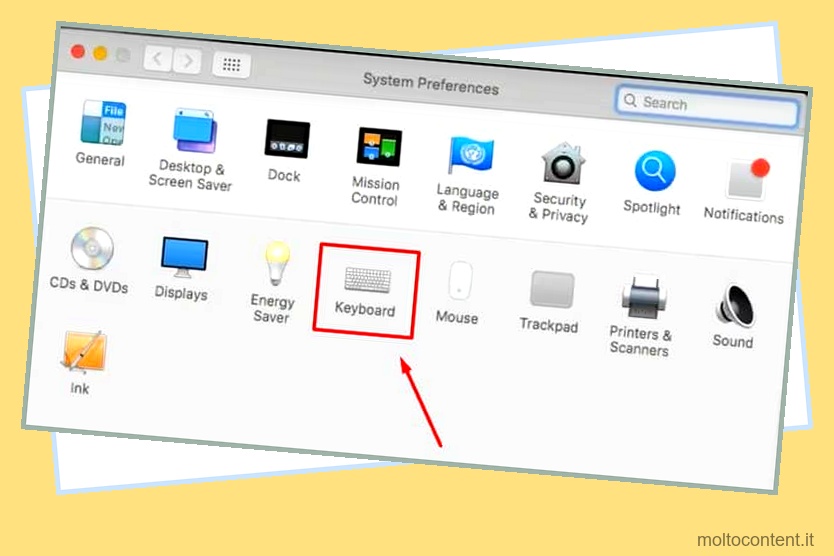
- Nella scheda Tastiera, seleziona Tasti modificatori .
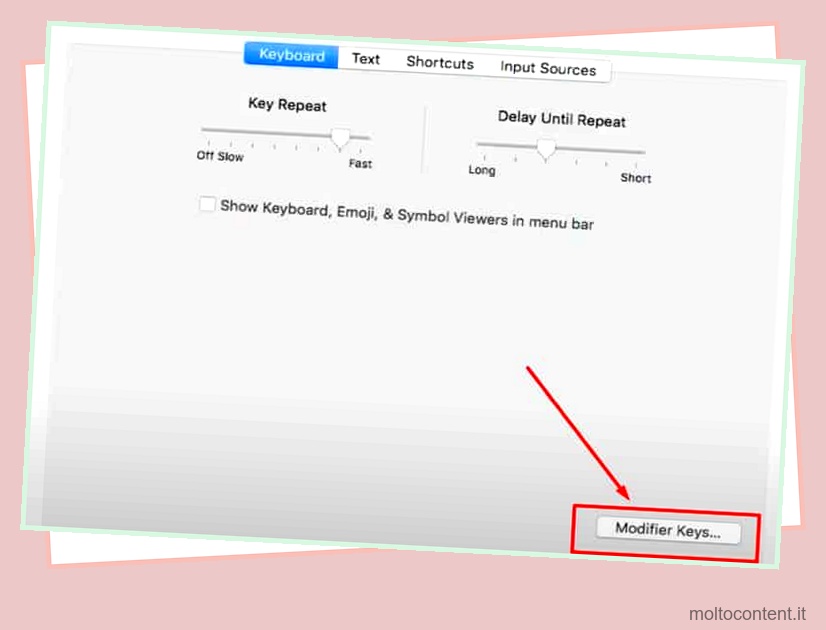
- Seleziona la tastiera per la quale desideri modificare la mappatura.
- Seleziona l’elenco a discesa accanto al tasto Comando e scegli un’opzione diversa.
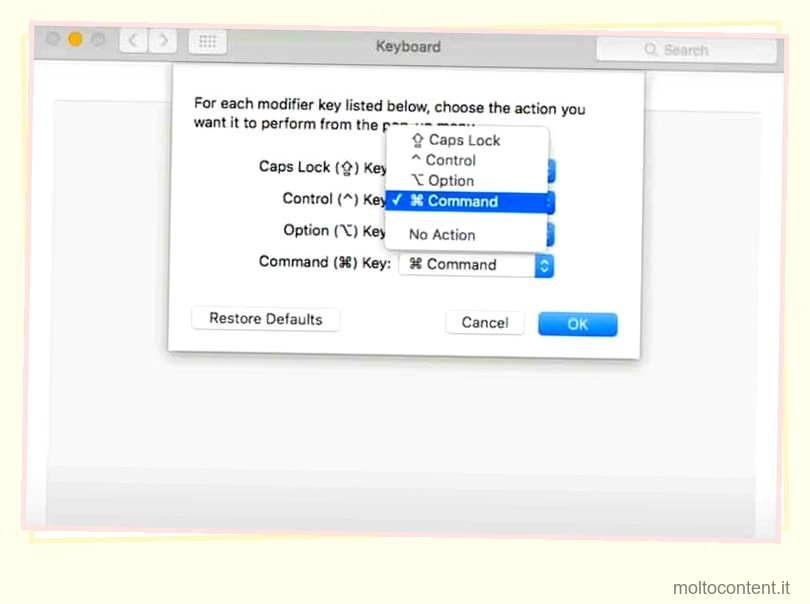
- Prova la tua nuova chiave di comando per soddisfare le tue esigenze.
Nota che, qualunque sia la chiave a cui la mappi, assicurati che quella chiave non sia utilizzata da un tasto modificatore diverso. Ad esempio, se mappi il tasto comando sull’opzione, assicurati che il tasto opzione sia mappato sul comando.
Come modificare il tasto di comando su Windows?
Per modificare il tasto comando su Windows, attenersi alla seguente procedura.
- Scarica e installa Mouse and Keyboard Center di Microsoft.
- Apri l’app dal menu Start.
- Seleziona il tasto comando che desideri modificare.
- Seleziona la chiave di destinazione .
Se la tua tastiera non viene rilevata dall’app, usa questo software chiamato SharpKeys per cambiare la chiave. Questa app funziona su tutte le versioni di Windows, incluso Windows 11.
- Apri SharpKeys dal menu Start.
- Seleziona Aggiungi .
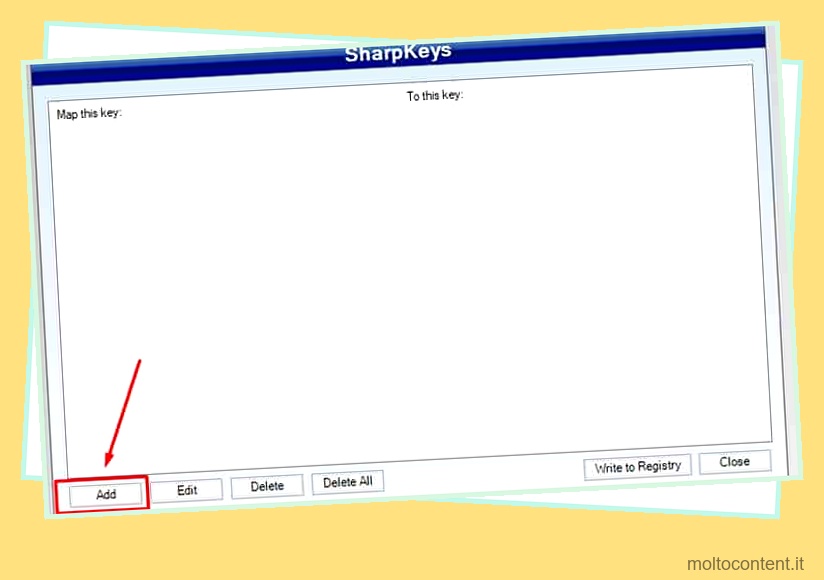
- Sotto il tasto Da, scorri verso il basso e seleziona Left Ctrl .
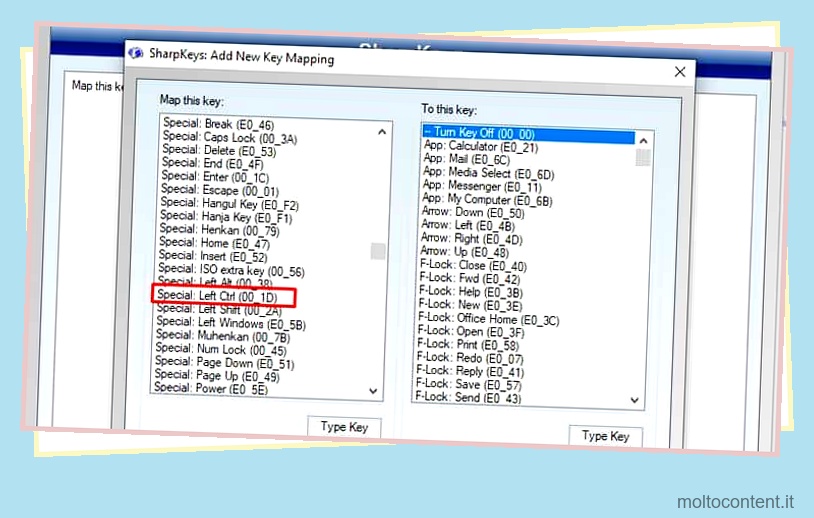
- Sotto il tasto A, seleziona un tasto diverso come Left Windows o Fn.
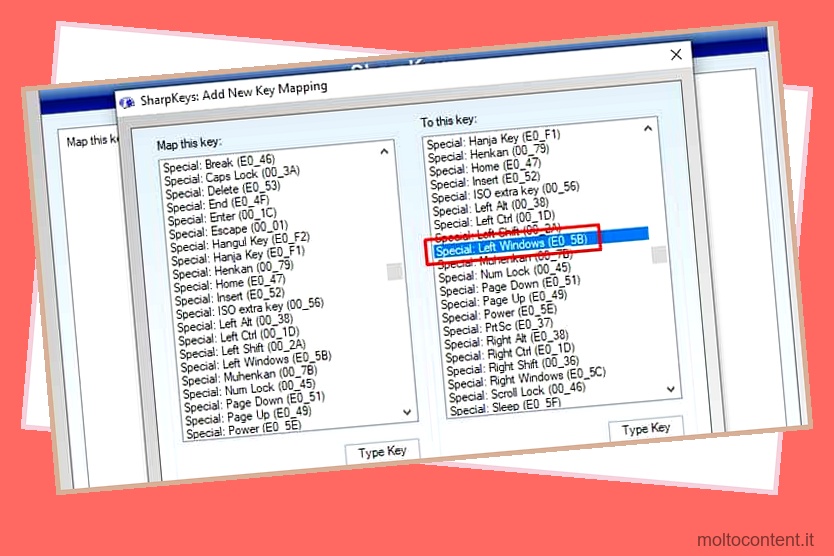
- Premere OK.
Come risolvere il tasto di comando che non funziona sulla tastiera di Windows?
Se la chiave di comando non funziona, devi prima verificare se la chiave è fisicamente danneggiata . Per impostazione predefinita, il sistema associa il tasto Comando al tasto Ctrl.
Usa un correttore online come questo per premere il tasto sulla tastiera. Se il pulsante sullo schermo non si illumina, il pulsante è fisicamente inaccessibile. Usando SharpKeys, puoi invece mappare il tasto di comando su un pulsante diverso. Assicurati solo che il tasto Da sia impostato su Ctrl sinistro e cambia il tasto A in un pulsante funzionante.
Ci sono tonnellate di app per la mappatura della tastiera disponibili online. Questo sito Web elenca alcune alternative popolari a SharpKeys.
Come disabilitare il tasto comando su Windows?
Windows non fornisce un metodo integrato per disabilitare il tasto di comando. Esistono molte app di terze parti che semplificano la disabilitazione. SharpKeys viene utilizzato principalmente per mappare il tasto comando su Windows. Ma possiamo anche usarlo per disabilitare completamente la chiave. Assicurarsi che il tasto A sia mappato su Turn Key Off all’inizio dell’elenco.